È essenziale capirlo ridurre le dimensioni della foto; avrai bisogno di un software. Tutto ciò che catturiamo ha dimensioni di file diverse a causa del bit di colore, della risoluzione e della qualità che ha su di esso. Come accennato in precedenza, avrai bisogno di software, ma non tutti i software forniscono il miglior output. A volte, il compressore che scegli è difettoso o difficile da usare, causando altri problemi. Come consiglio, dovrai dedicare almeno tre o cinque minuti a leggere questo post. Qui, introdurremo i quattro metodi più sicuri che puoi seguire per ridimensionare la tua immagine senza influire sulla qualità complessiva della tua immagine.

Compressore di immagini gratuito Aiseesoft online ti consente di ridurre automaticamente le dimensioni dell'immagine senza dover installare software sul tuo dispositivo. È un potente compressore a cui puoi accedere gratuitamente sul web. Questo strumento è in grado di rilevare motivi, trame e colori, a differenza di altri compressori con tecnologia AI. In effetti, lo strumento funziona anche se stai comprimendo più file o singoli. Dopo aver compresso il file, puoi scaricare un file o tutto in una volta. Inoltre, supporta più formati di immagine che puoi caricare qui; non c'è bisogno di preoccuparsi se il formato è supportato. Cosa ne pensi di questo strumento? Vuoi sapere come ridurre le dimensioni delle foto in questo momento? In tal caso, puoi seguire i passaggi indicati di seguito per farlo con successo!
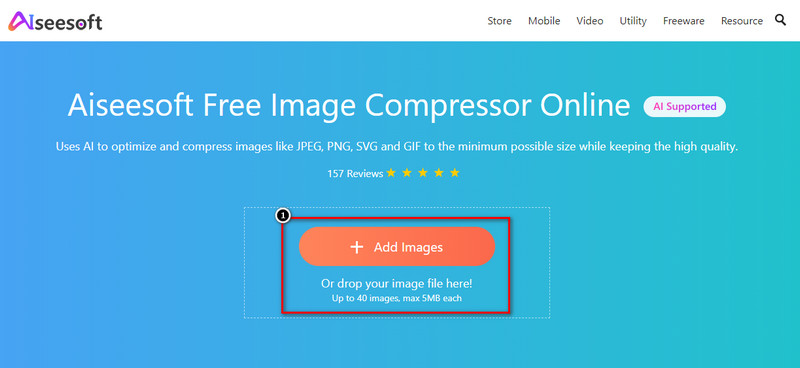
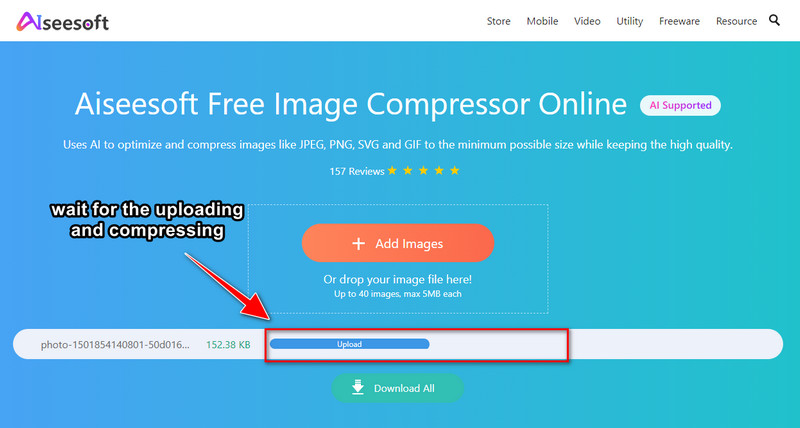

Tutti sanno Photoshop è un software per impieghi gravosi che consente a più professionisti e principianti di iniziare a migliorare l'aspetto delle proprie immagini e ridurre le dimensioni dell'immagine. Con la reputazione che si costruisce sul mercato, possiamo almeno dire che è il migliore tra gli strumenti che potresti trovare, ma dovrai acquistarlo. A differenza di qualsiasi altro software, questo strumento può fare molte cose incredibili sulla tua immagine con le sue ricche caratteristiche e funzioni che puoi avere. Tuttavia, imparare a modificare con questo software richiederà del tempo. Tuttavia, il restringimento qui è molto più semplice se segui i passaggi aggiunti.
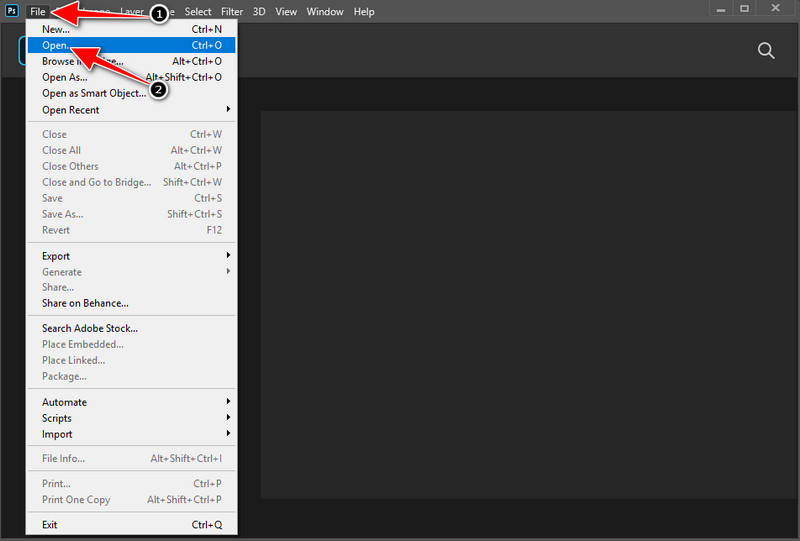
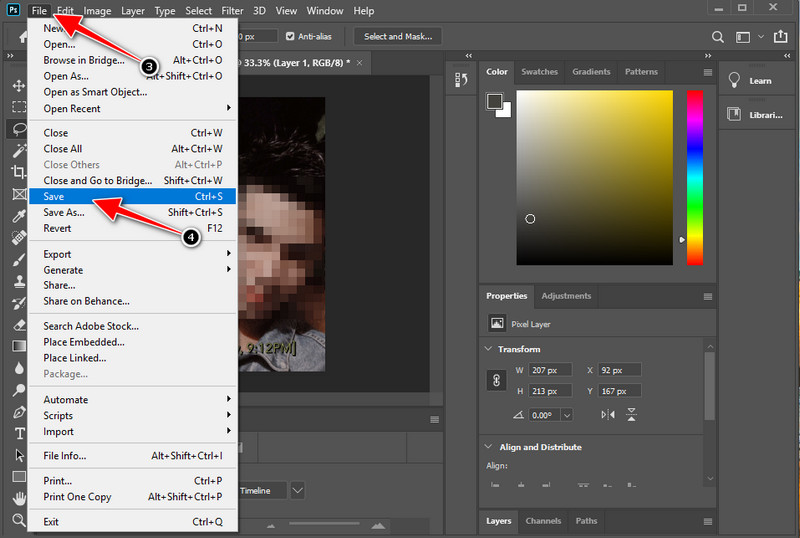
perché la sua dimensione è piccola, ma tutto il contenuto verrà archiviato nell'immagine in un caso simile, noto come file zippato. Inoltre, questo metodo è predefinito, quindi non è necessario scaricare e installare il software. Tuttavia, se scegli questa opzione, il destinatario necessita di uno strumento per decomprimere il file. Sarebbe un problema per loro, ma se il destinatario lo ha, puoi seguire i passaggi che aggiungiamo di seguito.
"Nota: questo metodo funziona solo per gli utenti Windows; il metodo di compressione su Mac differisce dai passaggi qui."
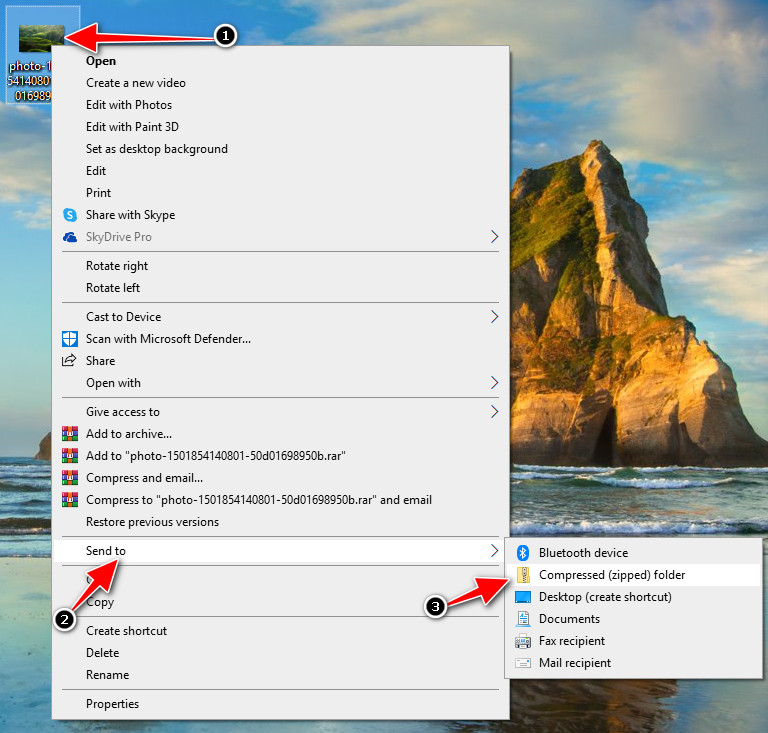
L'anteprima può aiutarti a ridurre le dimensioni dell'immagine se sei un utente Mac. Questo strumento è un'app predefinita che puoi utilizzare sugli ultimi dispositivi Mac e su alcune vecchie versioni di Mac. Il suo scopo principale è visualizzare le immagini salvate sui tuoi dispositivi Mac, ma può anche aiutarti a fare più cose come ridimensionare il file immagine. Purtroppo, questa app non è disponibile per gli utenti Windows perché è dedicata solo al sistema operativo. Quindi, se devi comprimere l'immagine, segui i passaggi che aggiungiamo.
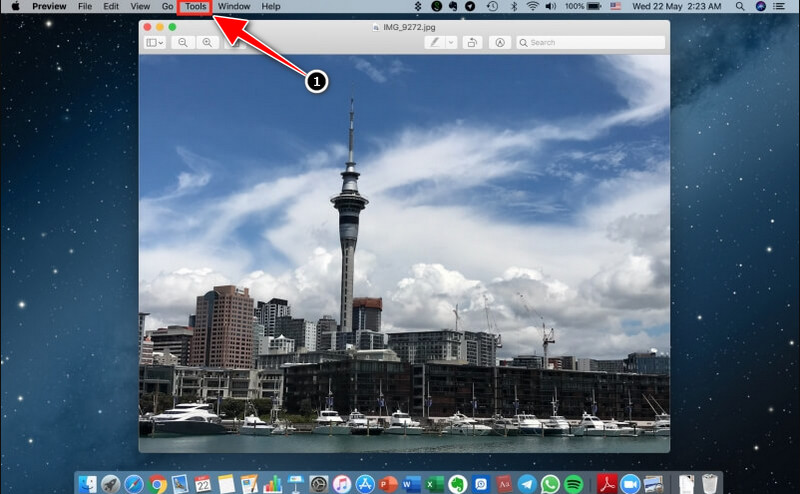
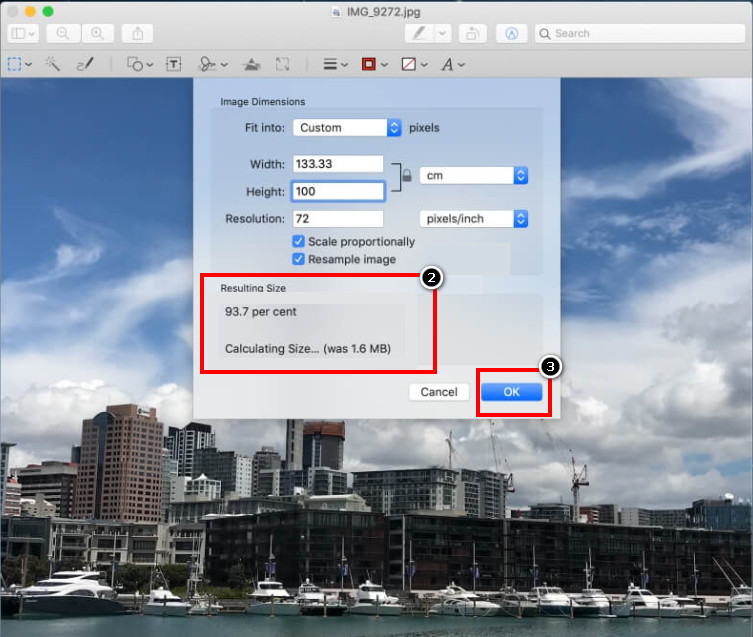
La riduzione della dimensione del file delle foto riduce i pixel?
Riduce i pixel quando riduci le dimensioni del file dell'immagine o lo riduci. I pixel rendono l'immagine dettagliata, giocando un ruolo essenziale nella definizione dell'immagine alta. Quindi, se comprimi o rimpicciolisci un'immagine, tieni presente che stai riducendo i pixel dell'immagine che carichi.
Come ridurre la dimensione del file JPEG?
Puoi iniziare a ridurre il tuo file JPEG con gli strumenti che aggiungiamo qui; seleziona quale strumento pensi sia sufficiente per le tue esigenze. Con i tutorial che aggiungiamo qui, puoi ridurre con successo la dimensione del file JPEG o JPG che hai sul tuo disco locale.
La riduzione delle immagini rende il caricamento più veloce?
Sì, lo fa! Una volta ridotte le dimensioni del file dell'immagine, il processo di caricamento o invio diventerà più leggero rispetto al trasferimento di file di grandi dimensioni. I file più piccoli occupano meno spazio e sono facili da caricare rispetto ai file di grandi dimensioni. Inizia a comprimere l'immagine che hai leggendo questo articolo!
È sicuro utilizzare un compressore di immagini online per ridurre le immagini?
Quel compressore di immagini è utile se la tua connessione è protetta quando accedi. Se accedi a Aiseesoft Free Image Compressor, possiamo assicurarti che il tuo processo di riduzione è sicuro e lo strumento online è accessibile su diversi browser web di tua scelta. Puoi iniziare a utilizzare il software dopo aver visitato il sito Web principale per utilizzare lo strumento.
Conclusione
Ora che hai imparato a ridurre le dimensioni del file immagine su diversi software sul Web, offline, pre-costruiti e zip, quale pensi che utilizzerai? Tutti i software e i passaggi che aggiungiamo qui ti assicureranno di ridurre le dimensioni del file dell'immagine rispetto a prima in modo da poterle inviare più velocemente e risparmiare spazio sull'unità.
Hai domande su questo argomento? O vuoi condividere alcuni tuoi pensieri? Puoi farlo liberamente lasciando un commento qui sotto; speriamo di aver svolto un ottimo lavoro aiutandoti a risolvere il problema con gli strumenti e in modo più semplice.
Image Compressor
Compressore GIF Riduttore di dimensioni PNG Convertitore immagine da MB a KB Riduttore di dimensioni foto Riduci immagini Recensione di Imagify Compressore SVG Recensione di TinyPNG Dimensione filtro Snapchat Dimensione dell'immagine di Twitter Compressore JPG
Video Converter Ultimate è un eccellente convertitore video, editor e potenziatore per convertire, migliorare e modificare video e musica in 1000 formati e altro ancora.
Sicuro al 100%. Nessuna pubblicità.
Sicuro al 100%. Nessuna pubblicità.